文章详情页
wps中将文字旋转180度具体操作方法
浏览:80日期:2023-01-09 15:19:19
很多的伙伴们都在使用wps,那么你们晓得使用wps如何设计文字旋转180度吗?在此就为大伙带来了wps中将文字旋转180度的具体操作方法。

1、打开WPS文字这款软件,进入WPS文字的操作界面,如图所示:
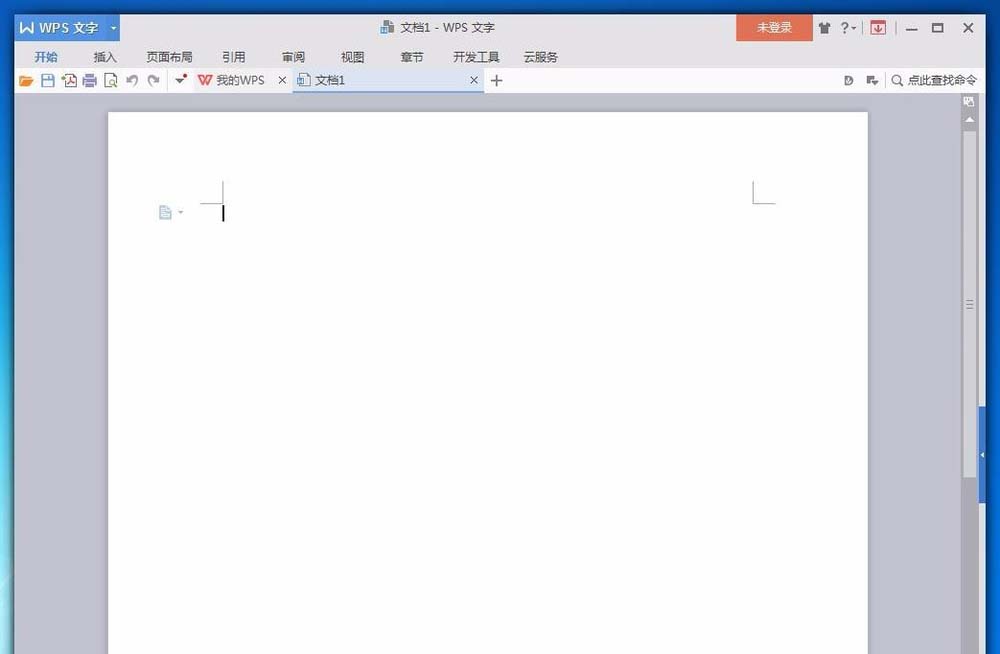
2、在这个界面内找到插入菜单,如图所示:
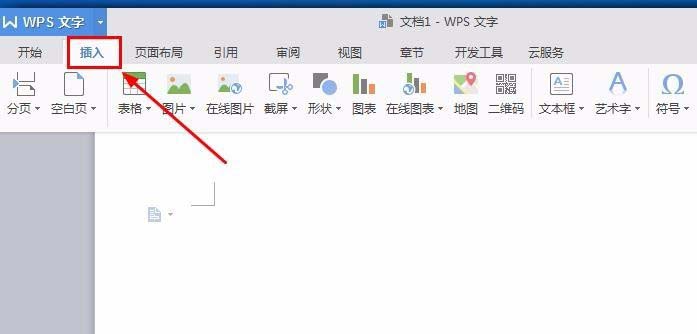
3、点击插入菜单,在其子级菜单里找到艺术文字选项,如图所示:
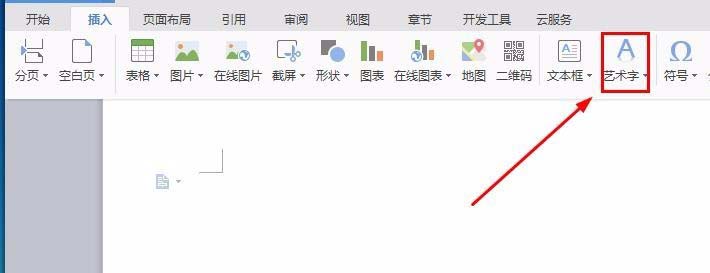
4、点击艺术文字选项,在其子级菜单里选择一种样式,如图所示:
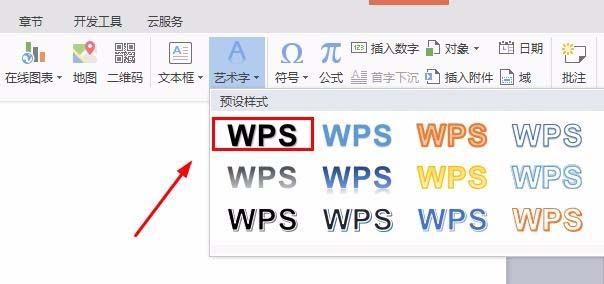
5、点击选中的样式,弹出输入文字对话框,如图所示:
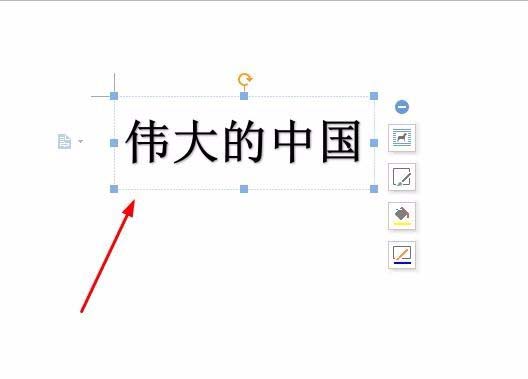
6、在这个对话框内输入文字,并选择刚刚输入的文字,可以看上面有个在旋转图标,如图所示:
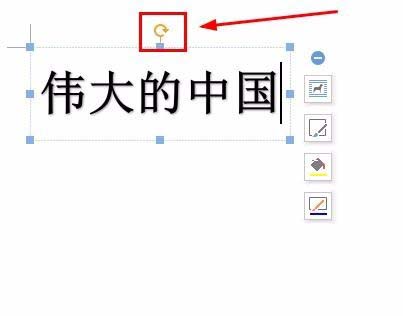
7、用鼠标左键拖动这个旋转鼠标,将文字旋转180°,可以看到文字就变成倒立的了,如图所示:
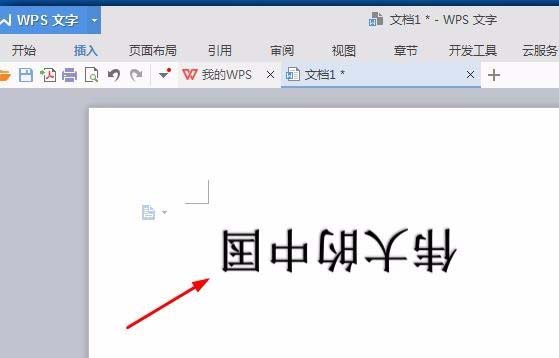
根据上文分享的wps中将文字旋转180度的具体操作方法,你们是不是都明白啦!
相关文章:
排行榜

 网公网安备
网公网安备